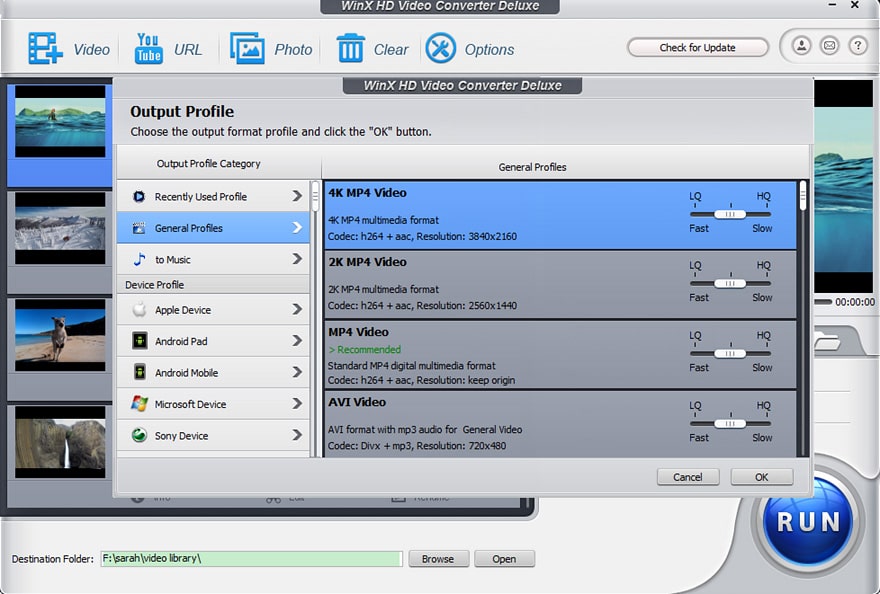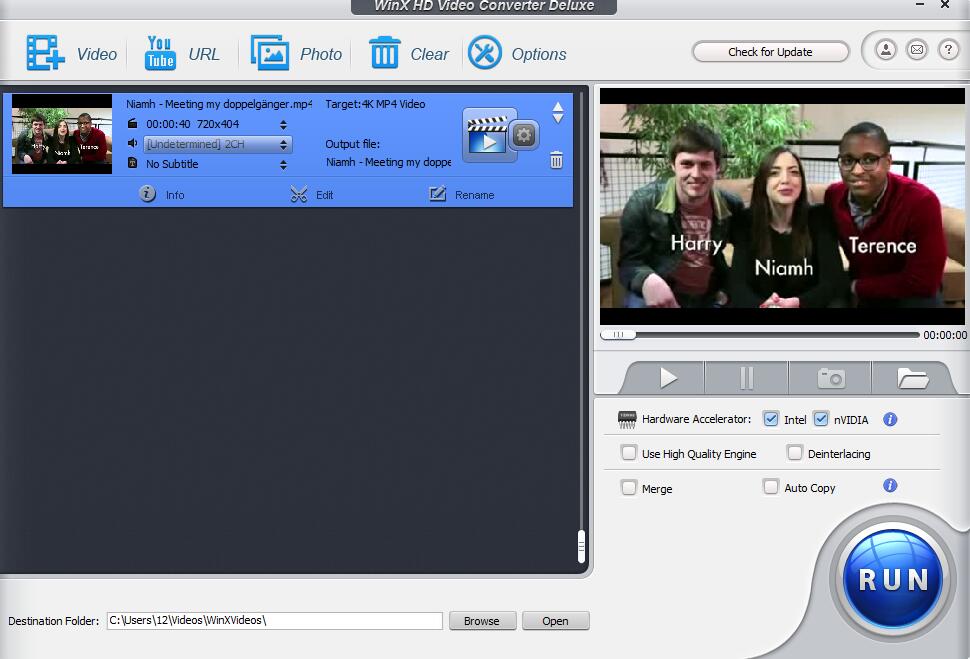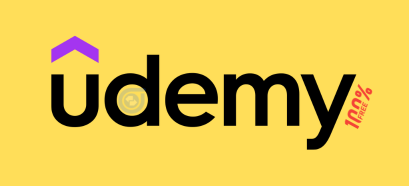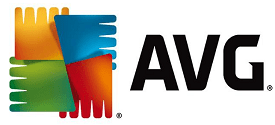Có thể bạn đã biết đến VLC Media Player như là một trình phát video hoàn hảo, bởi nó có thể phát tất cả các loại video mà không cần phải cài đặt thêm bất kỳ codec nào đúng không !
Tuy nhiên, khi bạn phát video MKV có độ phải giải cao (2K hoặc là 4K ) trên máy tính Laptop thì có thể lúc này VLC sẽ hoạt động không thực sự hiệu quả, và có tình trạng giật lag,..
Điều này là do máy tính của bạn có cấu hình không thực sự tốt, hay nói một cách khác là máy tính bạn có cấu hình không đủ mạnh để chạy được những video có độ phân giải cao như vậy.
Và các file MKV độ phân giải cao (4K HEVC) không chạy được trên máy tính Windows là một chuyện rất phổ biến.
Vậy giải pháp cho vấn đề này là gì?
Vâng, rất đơn giản thôi – chúng ta sẽ thực hiện chuyển đổi các video có định dạng MKV đó sang định dạng MP4 tương thích hơn.
Và sau đó chúng ta sẽ chạy được các video đó một cách bình thường trên các thiết bị của bạn.
Trên blog đã có nhiều bài viết hướng dẫn cách chuyển đổi định dạng video một các rất chi tiết rồi.
Tuy nhiên trong bài viết này mình sẽ giới thiệu đến các bạn phần mềm chuyển đổi video HD có tên là WinX HD Video Converter Deluxe – hỗ trợ chuyển đổi bất kỳ định dạng video nào sang một định dạng video nào khác
Phần mềm WinX HD Video Converter Deluxe hỗ trợ lên đến hơn 200 định dạng video, khai thác triệt để sức mạnh của GPU máy tính, và tạo ra các video chất lượng rất cao.
Mục Lục Nội Dung
I. Tại sao nên sử dụng WinX HD Video Converter Deluxe ?
Đọc thêm:
- Cách chuyển đổi định dạng video toàn tập (Full hướng dẫn)
- 8 cách chuyển đổi định dạng video online (sang MP3, MP4 …)
- iTube Studio: Tải video 4k, Full HD và chuyển đổi định dạng video
# 1. Hỗ trợ chuyển đổi hơn 200 định dạng video
Hầu như không có bất kỳ định dạng video nào mà WinX HD Video Converter không hỗ trợ.
Phần mềm này có thể chuyển đổi bất kỳ định dạng video Ultra HD 4K (MKV / HEVC / H.265 / M2TS) sang các định dạng khác như MP4, MOV, AVI, MKV, WMV….
Bạn thậm chí có thể tách âm thanh từ video một cách dễ dàng và lưu nó dưới dạng tệp tin MP3.
Phần mềm này được đánh giá là một trong những trình chuyển đổi video MKV sang MP4 nhanh nhất hiện nay.
Và thậm chí còn đi kèm với một trình phát MKV cho phép bạn xem video MKV ngay trên PC của bạn.
# 2. Chuyển đổi nhanh bằng GPU
WinX HD Video Converter Deluxe thực hiện chuyển đổi video nhanh chóng nhờ sức mạnh của GPU trong máy bạn.
Trong giao diện của phần mềm, bạn có thể chọn GPU Intel hoặc NVIDIA để sử dụng tính năng này.
Tùy thuộc vào mức độ mạnh mẽ của GPU, GPU của bạn càng mạnh thì quá trình chuyển đổi diễn ra càng nhanh hơn.
Phần mềm sử dụng Intel QSV và NVIDIA CUDA / NVENC để mã hóa và giải mã video, điều này có thể tăng tốc quá trình convert lên tới 16 lần so với việc chỉ sử dụng CPU.
# 3. Chuyển đổi định dạng video nhanh với 3 bước đơn giản
Bạn có thể sử dụng phần mềm WinX HD Video Converter một cách rất dễ dàng, và tất cả những gì bạn cần làm là 3 bước đơn giản.
Thực hiện:
+ Bước 1: Bạn bắt đầu bằng cách chọn một tệp video đầu vào có sẵn trên máy tính của bạn (icon +Video trên phần mềm đó), hoặc tìm nạp nó từ một URL video trên mạng.
Bạn cũng có thể lấy các video từ một bộ phim DVD.
+ Bước 2: Ngay khi bạn tải một tệp video, nó sẽ hiển thị cho bạn một danh sách lớn các cấu hình để chọn.
Các cầu hình video này được phân loại rõ ràng để bạn dễ dàng lựa chọn hơn:
- General Profiles : Chứa hầu hết các cấu hình video phổ biến như: video 4K MP4, video 2K MP4, video MP4, video AVI, video MOV, video HEVC…
- Music Profiles : Các cấu hình này được sử dụng để trích xuất luồng âm thanh và lưu chúng dưới dạng tệp MP3, tệp M4A, AAC, nhạc chuông M4R cho iPhone, OGG, AC3, WAV, FLAC, RA và hơn thế nữa.
- Device Profiles : Những cấu hình này giúp bạn xuất ra được các định dạng hỗ trợ các thiết bị cụ thể, để đảm bảo rằng các video sau khi được chuyển đổi sẽ hoạt động được tốt. Nó hỗ trợ các thiết bị Apple, thiết bị Android, thiết bị Microsoft, thiết bị Sony, thiết bị BlackBerry và Nokia.
- Web video Profiles : Nếu bạn muốn upload video của mình lên các trang mạng trực tuyến thì đây là lựa chọn tốt dành cho bạn, nó hỗ trợ các cấu hình đặc biệt cho YouTube, Facebook, Vimeo và các loại khác.
=> Tất cả các cấu hình video đều có điều khiển thanh trượt bên cạnh chúng, cho phép bạn dễ dàng thiết lập chất lượng cho video.
Bạn có thẻ để chất lượng bình thường, chất lượng thấp hoặc chất lượng cao.
Và đương nhiên, tùy thuộc vào chất lượng video xuất ra mà tốc độ chuyển đổi sẽ diễn ra nhanh hay chậm, chất lượng video càng tốt thì quá trình xuất video ra sẽ càng lâu hơn.
+ Bước 3: Sau khi thêm video và chọn cấu hình xong => thì bạn chỉ cần nhấp vào nút Run để bắt đầu quá trình chuyển đổi, nhưng phần mềm này còn cung cấp thêm cho bạn các tùy chọn chỉnh sửa trước khi chuyển đổi (bạn có thể thiết lập thêm nếu muốn nhé).
#4. Chỉnh sửa video, cắt video, gộp video và thêm phụ đề vào video
Trên hết, phần mềm chuyển đổi video HD này cũng cho phép bạn thực hiện một số chỉnh sửa cơ bản cho tất cả các video mà bạn đã thêm.
Bạn có thể thực hiện bằng cách nhấp vào nút Chỉnh sửa nhỏ trên một video trong danh sách.
Cửa sổ chỉnh sửa cho phép bạn thay đổi mức âm lượng của video, thêm phụ đề, cắt video, mở rộng khung hình video và cắt video.
Nếu bạn đã thêm nhiều video, thì bạn cũng có thể chọn tùy chọn gộp video (gần nút Run), để nối chúng lại với nhau thành một file video duy nhất.
Phần mềm khá dễ sử dụng, bạn mày mò một chút sẽ ra làm được hết thôi. Không có gì khó khăn cả nên mình không hướng dẫn chi tiết từng bước nữa.
II. Tải phần mềm WinX HD Video Converter Deluxe
Trang chủ phần mềm: www.winxdvd.com
Tải phần mềm: Link từ trang chủ
III. Lời Kết
Nói chung, WinX HD Video Converter Deluxe là một phần mềm chuyển đổi định dạng video HD rất tốt.
Chính vì thế hãy nhanh tay nhận mã kích hoạt để sử dụng trong những lúc cần thiết nhé. Hi vọng bài viết này sẽ hữu ích với bạn. Chúc bạn thành công !
Kiên Nguyễn – Blogchiasekienthuc.com
 Blog Chia Sẻ Kiến Thức Máy tính – Công nghệ & Cuộc sống
Blog Chia Sẻ Kiến Thức Máy tính – Công nghệ & Cuộc sống